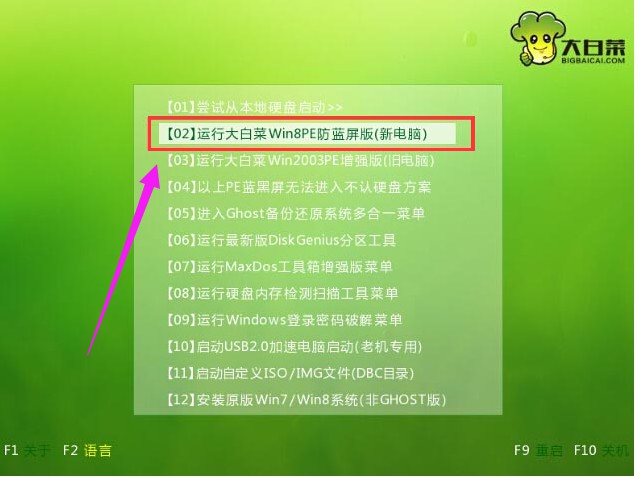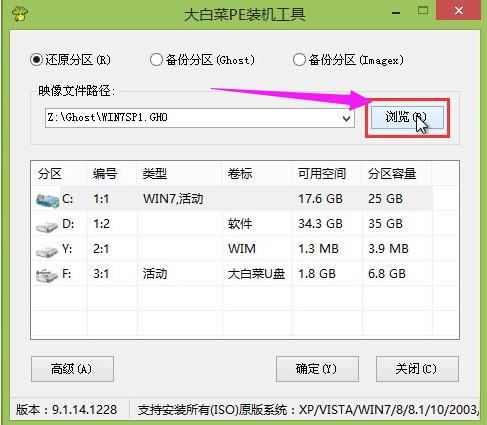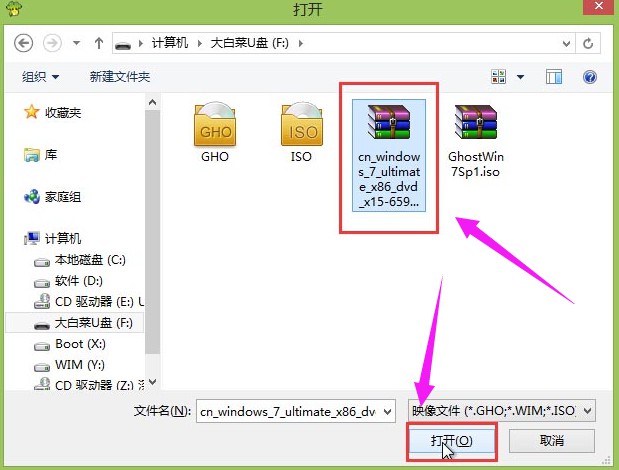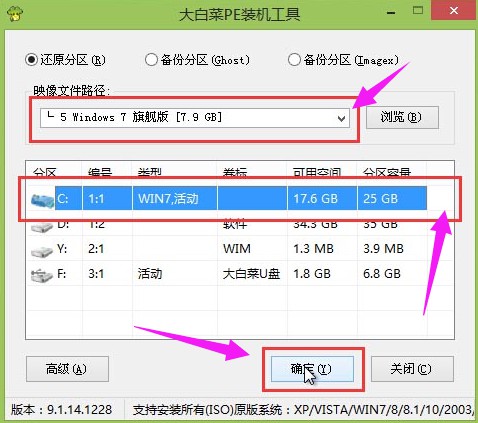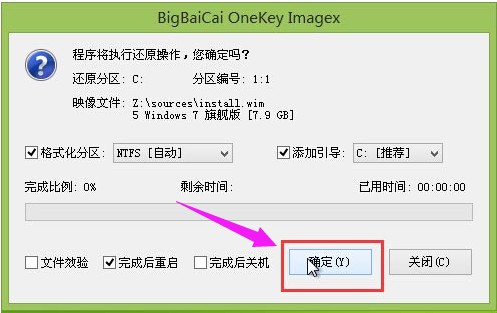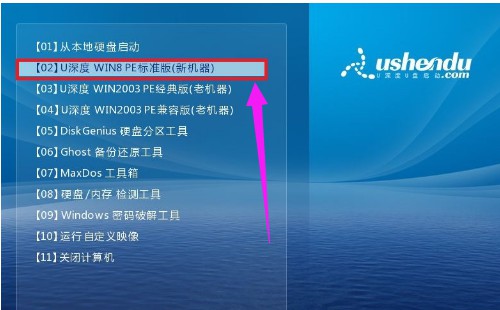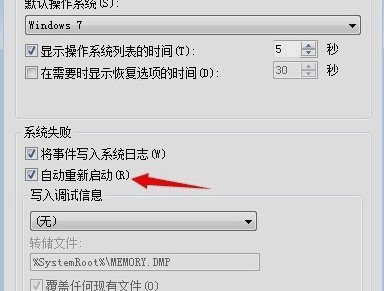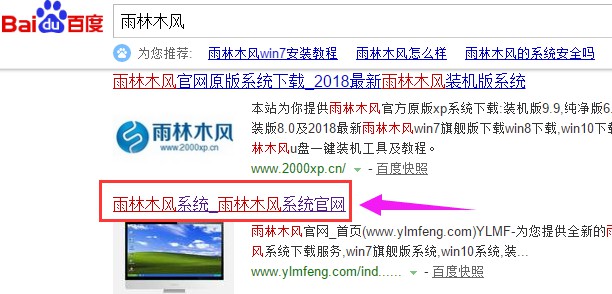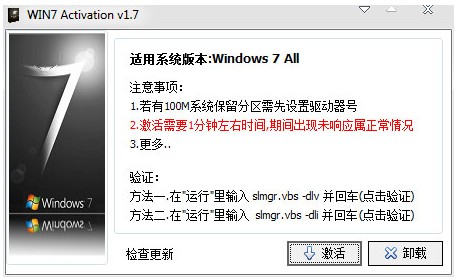如何通过U盘安装win7操作系统
如何通过U盘安装win7操作系统
因为u盘携带且使用方便,现在,许多的朋友在安装操作系统时选择通过u盘进行安装。比起光盘装系统来的方便而且u盘方便携带,体积小,而且一键制作简单又好用。但是对于一些新手来说,他们可能并不清楚整个操作步骤,下面,IT技术资料分享网小编就给大家带来U盘安装win7操作系统的图文介绍,我们一起来看看。
U盘如何安装win7系统
准备工作:
1、检查电脑硬盘模式为AHCI
2、使用大白菜装机版,制作一个大白菜u盘启动盘。
3、下载原版win7系统并放入制作好的大白菜u盘启动盘中。
将制作好的大白菜u盘启动盘插入usb接口(台式用户建议将u盘插在主机机箱后置的usb接口上),
然后重启电脑,出现开机画面时,通过使用启动快捷键引导u盘启动进入到大白菜主菜单界面,
选择“【02】运行大白菜Win8PE防蓝屏版(新电脑)”回车确认。
登录大白菜装机版pe系统桌面,系统会自动弹出大白菜PE装机工具窗口,点击“浏览(B)”进入下一步操作。
找到存放在制作好的大白菜u盘启动盘中的原版win7系统镜像包,点击“打开(O)”进入下一步操作。
在映像文件路径下我们选择原版系统中的旗舰版进行安装,然后选择需要安装原版win7的系统盘,点击“确定(Y)”进入下一步操作。
在弹出的窗口中,默认选择即可,直接点击“确定(Y)”开始系统还原操作。
耐心等待系统还原完成之后,等待系统自动安装完成
以上就是IT技术资料分享网小编给大家介绍的关于如何通过u盘安装win7操作系统的图文教程了,希望对大家有所帮助。在安装操作系统的过程中如有什么问题你可以联系小编QQ:1539995615 为你提供解决方案
相关阅读:超详细,win7(已安装)win10双系统纯净版安装
| 上一篇: 如何激活win7系统? | 下一篇: 如何组装一台台式电脑? |